что это за устройство и для чего оно нужно?
Съемные карты памяти, равно как и их ближайшие родственники в виде обычных флешек, завоевывают все большую популярность среди пользователей в качестве миниатюрных устройств хранения информации. Чаще всего они применяются в мобильных девайсах, в которых полноценный USB-разъем для подключения флешки не предусмотрен. Однако на компьютерах и ноутбуках использовать их тоже можно. Для этого стационарные компьютерные терминалы и лэптопы оснащаются специальными слотами, называемыми кард-ридерами (устройствами для чтения карт памяти). Но как использовать флеш-накопитель такого типа, если речь идет, например, о картах стандарта microSD, ведь разъем кард-ридера намного шире? Об этом и многом другом читайте далее.
Что такое адаптер для карты памяти и зачем он нужен?
В вышеописанной ситуации на помощь приходят специальные переходники, называемые адаптерами. Но зачем адаптер для карты памяти использовать при подключении съемного устройства к компьютеру или ноутбуку? Это очевидно! Самая главная проблема состоит в том, что в большинстве своем кард-ридеры, применяемые именно на компьютерных устройствах в качестве слотов, имеют разъемы, по размерам сопоставимые с картами стандарта SDHC.

Таким образом, вставить в соответствующий разъем ту же карточку microSD не получится. Зато адаптер для карты памяти как раз и имеет размер, в точности соответствующий именно SDHC. Однако только компьютерами применение таких адаптеров не ограничивается. Например, то же самое можно сказать и о некоторых фото- и видеокамерах, которые тоже оборудованы слотами под SDHC. В этом случае флеш-накопители меньшего размера могут использоваться для хранения отснятого материала. Как раз за счет вставки карты непосредственно в переходник.
Как вставить карту памяти в адаптер?
Что же касается практического применения таких переходников, тут все просто. Каждое такое устройство имеет специальный мини-слот, в который вставляется меньшая по размеру карта, после чего ее необходимо немного подтолкнуть, чтобы она плотно вошла в разъем.

После этого пара устройств в связке будет готова к использованию в тех же кард-ридерах. Но и тут есть некоторые нюансы.
Использование карт с адаптерами в кард-ридерах
Сразу же обратите внимание, что многие модели адаптеров для карт памяти могут быть оборудованы специальной системой защиты от записи по типу того, как это предусмотрено для флешек некоторых производителей. На флешках такая защита носит название Write protection и активируется перемещением специального переключателя в нужную позицию. С переходниками ситуация та же.
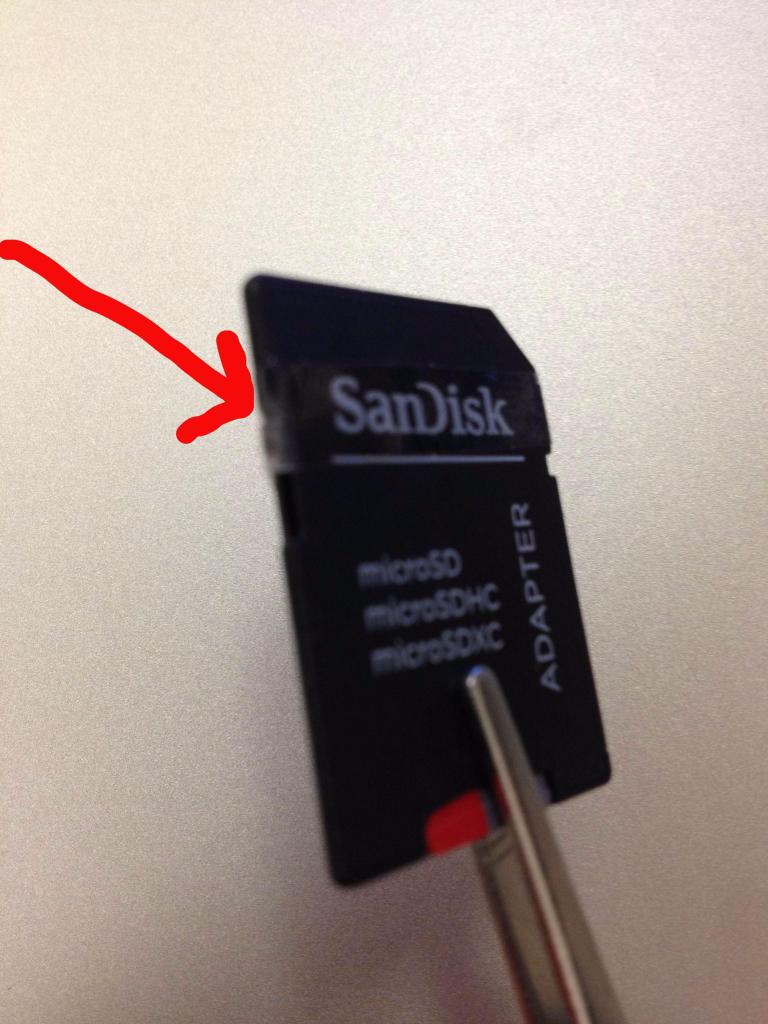
Многие производители прямо на адаптерах устанавливают аналогичные переключатели, но обозначаются они как Lock/Unlock (заблокировать/разблокировать). Как уже понятно, если такой переключатель находится в блокировочной позиции, записать файлы на карту или сохранить результат редактирования прямо на таком накопителе не получится. То же самое касается и выполнения форматирования.
Что делать, если карта памяти не определяется или система сообщает, что она не отформатирована?
Однако можно встретить и прямо противоположную ситуацию, когда на адаптере карты памяти блокировка не включена, но операционная система постоянно выдает сообщения о невозможности использования устройства вследствие того, что оно якобы не отформатировано. При этом достаточно часто даже попытка форматирования средствами Windows ни к чему не приводит. В этой ситуации можно посоветовать выполнить форматирование на мобильном устройстве, где ту же карту microSD можно вставить в слот без переходника. Однако и это результата может не дать, и при повторной вставке в кард-ридер операционная система снова заупрямится. Тут есть над чем задуматься. Для начала проверьте сам адаптер, вставив другую карту. Если результат тот же, вариантов всего два: либо неисправен сам переходник, либо проблема в кард-ридере. В первом случае можно попробовать заменить адаптер на другой аналогичный. А вот во второй ситуации придется проверить работоспособность кард-ридера. Обычно такая проблема связана не столько с поломками устройства, сколько с некорректно установленными или несоответствующими ему драйверами. Откройте «Диспетчер устройств» и убедитесь, что устройство чтения карт среди соответствующих контроллеров не помечено как неизвестное или на нем не стоит желтый треугольник с восклицательным знаком. В случае необходимости обновите драйверы средствами системы или используйте для этого универсальные автоматизированные утилиты вроде Driver Booster.
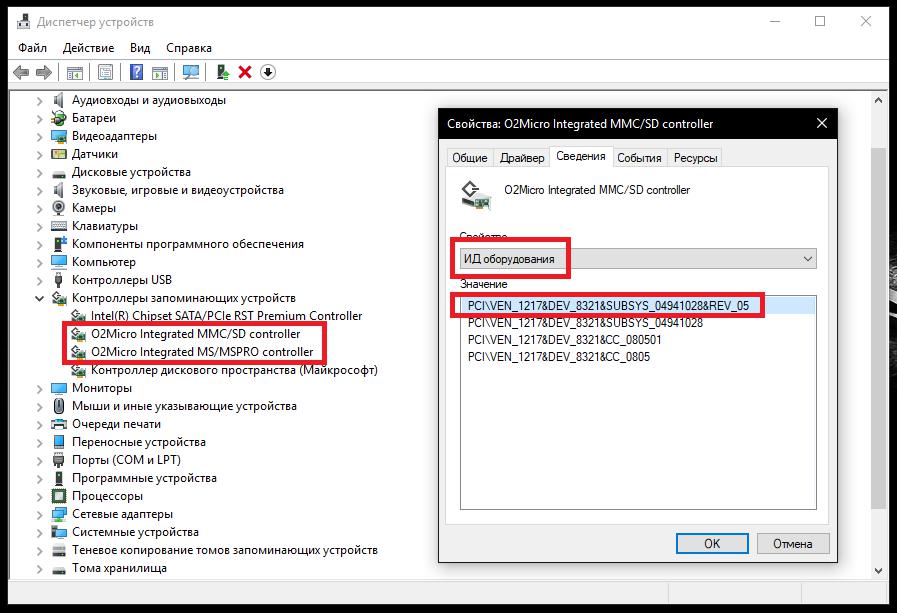
Если это результата не даст, воспользуйтесь официальным сайтом производителя кард-ридера и найдите драйвер там, предварительно определив идентификаторы устройства на вкладке сведений в «Диспетчере устройств». В случае с ноутбуками можно посоветовать посетить интернет-ресурс производителя. Многие такие сайты могут произвести автоматическое сканирование вашего лэптопа на предмет стандартной конфигурации или отсутствия управляющего ПО некоторых устройств, после чего будет предложено решение по устранению неполадок (в том числе и по установке недостающего драйвера кард-ридера).
Краткий итог
Вот вкратце и все, что касается переходников, позволяющих производить чтение съемных карт памяти тех типов, для которых применение кард-ридеров или иных аналогичных устройств не предусмотрено изначально. Самым главным выводом из всего вышесказанного можно назвать обращение внимания на режим блокировки карты с помощью переключателя, а также на состояние самих адаптеров и устранение возможных проблем для тех случаев, когда карта не читается (или даже не распознается) ни под каким предлогом.
Microsd adapter как пользоваться — Тарифы на сотовую связь
66 пользователя считают данную страницу полезной.
Информация актуальна! Страница была обновлена 16.12.2019

Время от времени возникает необходимость подключать карту памяти к ПК: скинуть снимки с цифрового фотоаппарата или записи с видеорегистратора. Сегодня мы познакомим вас с самыми простыми способами подключения SD-карт к ПК или лэптопам.
Как подключать к компьютерам карты памяти
Первое, что нужно отметить – процесс почти не отличается от подключения обычной флешки. Основная проблема заключается в отсутствии подходящего разъема: если на большинстве современных ноутбуков есть слоты для SD- или даже microSD-карт, то на стационарных компьютерах это большая редкость.
Подключаем карту памяти к ПК или ноутбуку
В большинстве случаев вставить карту памяти напрямую в стационарный компьютер не получится, необходимо приобрести специальное устройство — картридер. Существуют как переходники с одним разъёмом под распространённые форматы карточек (Compact Flash, SD и microSD), так и сочетающие в себе слоты для подключения каждой из них.

Картридеры подключаются к компьютерам через обычный USB, поэтому совместимы с любым ПК под управлением актуальной версии Windows.
На ноутбуках все несколько проще. В большинстве моделей присутствует слот под карты памяти – он выглядит так. 
Расположение слота и поддерживаемые форматы зависят от модели вашего лэптопа, так что рекомендуем вам сперва узнать характеристики устройства. Кроме того, microSD-карты обычно продаются в комплекте с адаптерами под полноразмерную SD – такие переходники можно использовать для подключения микроСД к ноутбукам или картридерам, на которых нет подходящего слота.
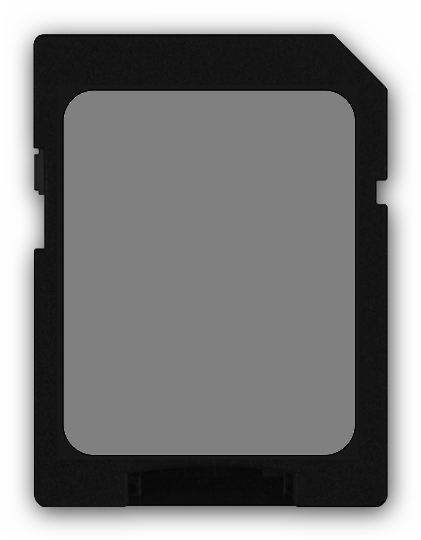
С нюансами закончили, и теперь переходим непосредственно к алгоритму процедуры.
- Вставьте карту памяти в соответствующий слот вашего картридера или разъём ноутбука. Если используете ноутбук, то переходите сразу к Шагу 3.
- Подключите картридер к свободному USB-порту вашего компьютера или к разъёму концентратора.
- Как правило, карты памяти, подключенные через слот или переходник, должны распознаваться как обычные флешки. Подключая карточку к компьютеру в первый раз, нужно немного подождать, пока Виндовс распознает новый носитель и установит драйвера.
- Если в вашей ОС разрешен автозапуск, вы увидите вот такое окно.
Выберите опцию «Открыть папку для просмотра файлов», чтобы увидеть содержимое карты памяти в «Проводнике».
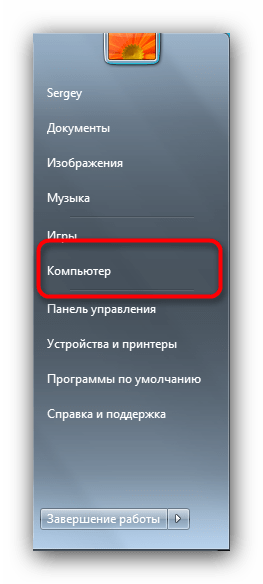
Когда откроется окно менеджера подключенных накопителей, поищите в блоке «Устройства со съёмными носителями» вашу карточку – она обозначена как «Съёмное устройство».
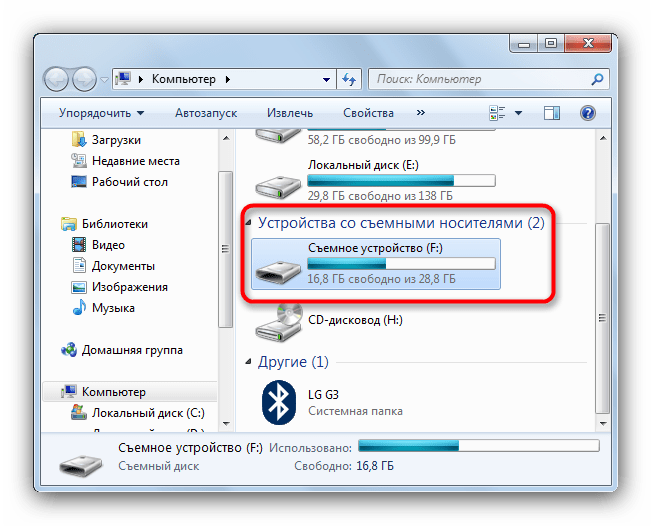
Чтобы открыть карту для просмотра файлов, просто дважды щёлкните мышью по имени устройства.
Если у вас возникли трудности, обратите внимание на пункт ниже.
Возможные проблемы и их решения
Иногда подключение к ПК или лэптопу карты памяти проходит с проблемами. Рассмотрим самые распространённые из них.
Карточка не распознаётся
Подобный расклад возможен по ряду разнообразных причин. Самое простое решение – попробовать переподключить картридер к другому USB-разъему или вытащить и вставить карту в слоте картридера. Если не помогло, тогда обратитесь к этой статье.
Появляется предложение отформатировать карту
Скорее всего, произошел сбой в файловой системе. Проблема известная, как и её решения. Ознакомиться с ними можно в соответствующем руководстве.
Появляется ошибка «Запуск этого устройства невозможен (Код 10)»
Чисто программная неполадка. Способы её решения описаны в статье ниже.
Подводя итог, напоминаем – во избежание неполадок используйте только продукты от проверенных производителей!
Отблагодарите автора, поделитесь статьей в социальных сетях.
Съемные карты памяти, равно как и их ближайшие родственники в виде обычных флешек, завоевывают все большую популярность среди пользователей в качестве миниатюрных устройств хранения информации. Чаще всего они применяются в мобильных девайсах, в которых полноценный USB-разъем для подключения флешки не предусмотрен. Однако на компьютерах и ноутбуках использовать их тоже можно. Для этого стационарные компьютерные терминалы и лэптопы оснащаются специальными слотами, называемыми кард-ридерами (устройствами для чтения карт памяти). Но как использовать флеш-накопитель такого типа, если речь идет, например, о картах стандарта microSD, ведь разъем кард-ридера намного шире? Об этом и многом другом читайте далее.
Что такое адаптер для карты памяти и зачем он нужен?
В вышеописанной ситуации на помощь приходят специальные переходники, называемые адаптерами. Но зачем адаптер для карты памяти использовать при подключении съемного устройства к компьютеру или ноутбуку? Это очевидно! Самая главная проблема состоит в том, что в большинстве своем кард-ридеры, применяемые именно на компьютерных устройствах в качестве слотов, имеют разъемы, по размерам сопоставимые с картами стандарта SDHC.

Таким образом, вставить в соответствующий разъем ту же карточку microSD не получится. Зато адаптер для карты памяти как раз и имеет размер, в точности соответствующий именно SDHC. Однако только компьютерами применение таких адаптеров не ограничивается. Например, то же самое можно сказать и о некоторых фото- и видеокамерах, которые тоже оборудованы слотами под SDHC. В этом случае флеш-накопители меньшего размера могут использоваться для хранения отснятого материала. Как раз за счет вставки карты непосредственно в переходник.
Как вставить карту памяти в адаптер?
Что же касается практического применения таких переходников, тут все просто. Каждое такое устройство имеет специальный мини-слот, в который вставляется меньшая по размеру карта, после чего ее необходимо немного подтолкнуть, чтобы она плотно вошла в разъем.

После этого пара устройств в связке будет готова к использованию в тех же кард-ридерах. Но и тут есть некоторые нюансы.
Использование карт с адаптерами в кард-ридерах
Сразу же обратите внимание, что многие модели адаптеров для карт памяти могут быть оборудованы специальной системой защиты от записи по типу того, как это предусмотрено для флешек некоторых производителей. На флешках такая защита носит название Write protection и активируется перемещением специального переключателя в нужную позицию. С переходниками ситуация та же.
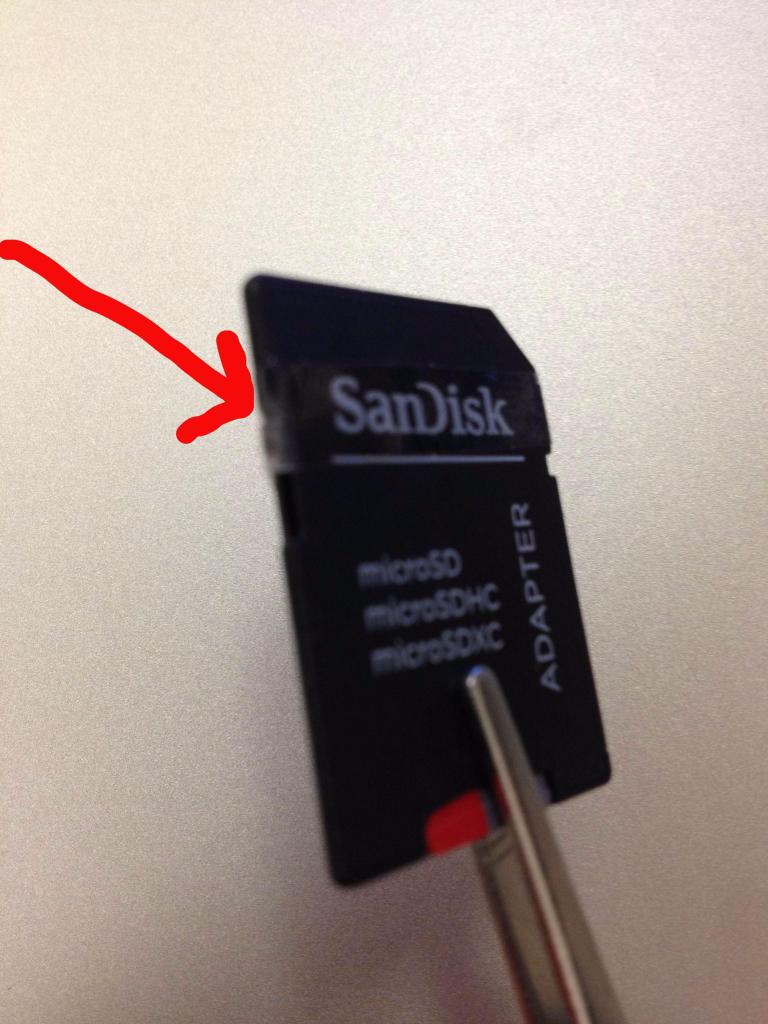
Многие производители прямо на адаптерах устанавливают аналогичные переключатели, но обозначаются они как Lock/Unlock (заблокировать/разблокировать). Как уже понятно, если такой переключатель находится в блокировочной позиции, записать файлы на карту или сохранить результат редактирования прямо на таком накопителе не получится. То же самое касается и выполнения форматирования.
Что делать, если карта памяти не определяется или система сообщает, что она не отформатирована?
Однако можно встретить и прямо противоположную ситуацию, когда на адаптере карты памяти блокировка не включена, но операционная система постоянно выдает сообщения о невозможности использования устройства вследствие того, что оно якобы не отформатировано. При этом достаточно часто даже попытка форматирования средствами Windows ни к чему не приводит. В этой ситуации можно посоветовать выполнить форматирование на мобильном устройстве, где ту же карту microSD можно вставить в слот без переходника. Однако и это результата может не дать, и при повторной вставке в кард-ридер операционная система снова заупрямится. Тут есть над чем задуматься. Для начала проверьте сам адаптер, вставив другую карту. Если результат тот же, вариантов всего два: либо неисправен сам переходник, либо проблема в кард-ридере. В первом случае можно попробовать заменить адаптер на другой аналогичный. А вот во второй ситуации придется проверить работоспособность кард-ридера. Обычно такая проблема связана не столько с поломками устройства, сколько с некорректно установленными или несоответствующими ему драйверами. Откройте «Диспетчер устройств» и убедитесь, что устройство чтения карт среди соответствующих контроллеров не помечено как неизвестное или на нем не стоит желтый треугольник с восклицательным знаком. В случае необходимости обновите драйверы средствами системы или используйте для этого универсальные автоматизированные утилиты вроде Driver Booster.
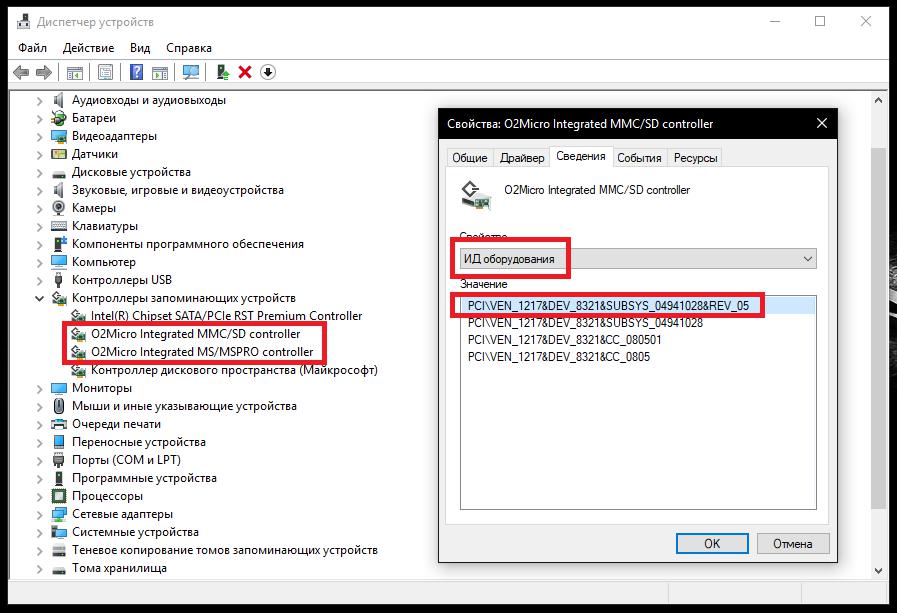
Если это результата не даст, воспользуйтесь официальным сайтом производителя кард-ридера и найдите драйвер там, предварительно определив идентификаторы устройства на вкладке сведений в «Диспетчере устройств». В случае с ноутбуками можно посоветовать посетить интернет-ресурс производителя. Многие такие сайты могут произвести автоматическое сканирование вашего лэптопа на предмет стандартной конфигурации или отсутствия управляющего ПО некоторых устройств, после чего будет предложено решение по устранению неполадок (в том числе и по установке недостающего драйвера кард-ридера).
Краткий итог
Вот вкратце и все, что касается переходников, позволяющих производить чтение съемных карт памяти тех типов, для которых применение кард-ридеров или иных аналогичных устройств не предусмотрено изначально. Самым главным выводом из всего вышесказанного можно назвать обращение внимания на режим блокировки карты с помощью переключателя, а также на состояние самих адаптеров и устранение возможных проблем для тех случаев, когда карта не читается (или даже не распознается) ни под каким предлогом.
Как вставить карту памяти?

В жизни каждого человека бывает много моментов, которые хочется сохранить на фото или видео. Но чтобы поделиться ими с друзьями, нужно знать, как вставить карту памяти в компьютер или фотоаппарат, а также как перенести фото и видео с карты памяти на компьютер. Для тех, кто не знает этой процедуры, а спросить у окружающих стесняется, я сейчас расскажу в мельчайших деталях.
Как скинуть фото на компьютер?
Карта памяти это та же флэшка, которая имеет форму прямоугольной пластинки с контактами. Карты памяти бывают разные по размеру, емкости памяти, и скорости передачи данных. Не лишним здесь будет напомнить, что для фотоаппаратов можно использовать карты памяти 4 класса скорости, а для видеокамер и видеорегистраторов — не ниже 10 класса. Все перечисленные девайсы имеют специальные программы для переноса фото и видео на компьютер, при подключении через специальные шнуры, которыми они комплектуются. Но такой способ сложный и запутанный. Легче всего, перенести фото и видео на компьютер, подключив карту памяти девайса напрямую к компьютеру.
Карт памяти много, но 2 их вида используются наиболее часто.

Первый вид это карта SDHC, и другой вид это карта микро SDHC.
Большинство ноутбуков, планшетов и телефонов имеют слот для подключения одной из этих карт или обеих. Слот имеет вид как узкая щель шириной 2,5 см.

Стандартная карта SDHC имеет с одной стороны контакты и срезанный угол. Это сделано для того, чтобы карту можно было вставить в слот только одной стороной. Если вы вставляете карту в слот, а она не хочет влезать, ни в коем случае не применяйте силу. Просто переверните ее на 180° другой стороной. Если карта вставлена правильно, она должна зафиксироваться, а вы услышите тихий щелчок.

Для того, чтобы вынуть карту памяти из слота, нужно немножко надавить на нее пальцем, и она выйдет из слота на пару миллиметров. Затем можно ее вытянуть из слота.
Карта памяти вставляется и вынимается одинаково, как на ноутбуке, так и на фото- и видео- аппаратах.
Чтобы подключить в слот карту микро SDHC, необходимо иметь специальный адаптер, который можно купить в комплекте с картой. Нужно вставить эту карту в адаптер, с одной стороны он имеет небольшую щель. Карта микро SDHC в адаптер тоже может быть вставлена только одной стороной. Для этого, у нее с боку есть специальный выступ. Нужно вставлять такую карту в адаптер так, чтобы контакты на адаптере и на карте были сверху. Затем карту с адаптером можно вставить в слот для стандартных карт.

На стационарных компьютерах слотов для подключения карт памяти нет. Поэтому, чтобы подключить нестандартные карты к ноутбуку, или любые другие к компьютеру, нужно приобрести специальное устройство под названием картридер. С одной стороны у него слоты для подключения различных карт памяти, а с другой USB разъем.

Для подключения карты памяти к стационарному компьютеру или не имеющему карточного слота ноутбуку, нужно вставить карту памяти в подходящий ей слот в картридере, затем USB разъем картридера подключить к компьютеру через вход USB.
При подключении карты памяти компьютер издает характерный сигнал, а на панели задач монитора появляется значок флэшка.
После чего нужно открыть окно мой компьютер. Для этого необходимо кликнуть два раза подряд левой кнопкой мыши на иконку мой компьютер. Найти в открывшемся окне значок карты памяти. Карта памяти имеет в своем названии английские буквы SD. Теперь нужно опять кликнуть по нему 2 раза левой кнопкой мыши. В открывшемся окне имеется 3 папки. Как правило, папка с названием «DCIM» содержит фото, папка с названием «МР_ROOT» содержит видео, папка с названием «PRIVATE» содержит рабочие файлы и вас не должна интересовать.

Кликнете по первой папке 2 раза левой кнопкой мыши, по открывшейся папке нужно опять кликнуть 2 раза левой кнопкой мыши. В окне открываются фотографии. Зажимаете клавишу «Ctrl» на клавиатуре и кликнете 1 раз левой клавишей мыши по необходимым к переносу фотографиям. Фотографии выделяются синим подсвечиванием. Закончив выбор, отпускаете клавишу «Ctrl», по одной из выделенных фото кликнете 1 раз правой клавишей мыши и в выпавшем меню, выбираете пункт «Копировать». Если вы хотите, чтобы фото были удалены с карты памяти после переноса, нужно выбрать пункт «Вырезать».
Видео. Как выделить файл. Как выделить все файлы или несколько.

Затем выбираете место, куда вы желаете перенести фото. Это может быть рабочий стол или один из дисков компьютера. Допустим, вы выбрали «Рабочий стол». Если в выбранном месте нет папки для фото, тогда создаете ее. Для этого на рабочем столе, кликнете 1 раз правой кнопкой мыши, и в выпавшем меню выбираете пункт «Создать» → «Папку». Даете название папке, например «Фото». Затем кликнете по этой папке 2 раза левой кнопкой мыши, она открывается. Кликнете в открывшемся окне 1 раз правой кнопкой мыши и выбираете пункт меню «Вставить». Все фотографии скопированы на компьютер, а также остались на карте памяти.
Открыв следующую папку с видео на карте памяти, с помощью таких же действий можно перенести их тоже на компьютер.
Для переноса файлов на карту памяти с компьютера, нужно повторить те самые действия, только начав с необходимой папки на компьютере.
Видео. Как вставить карту памяти?
Влияние переходников на скорость SD-карт
Признаться честно, больше всего я не люблю проводить тестирования, результат которых для меня полностью очевиден. Но иногда, как показывает практика, приходится это делать. Во всяком случае, вопрос, как сказываются на скорости карт семейства SD разнообразные переходники раз за разом поднимается у нас в Конференции, хотя, казалось бы, ответ на него элементарный. Да и писем мне после выхода в свет последней на данный момент части тестирования карт памяти на мобильной платформе пришло немало. Напомню, что в данной статье мне пришлось для тестирования как раз воспользоваться переходником с microSD на miniSD, причем устройство, для которого это пришлось делать, показало самые низкие результаты. Вот и спрашивали потом читатели — не может ли это быть связано с применением переходника? Отвечать каждый раз, честно говоря, лень. Да и слова — они и есть слова. Поэтому я и решил потратить некоторое количество времени на написание этой статьи, дабы отсылать к ней при необходимости 🙂
Начнем с небольшого экскурса в историю — чтобы было понятно, в чем собственно проблема. Первым и долгое время единственным форматом SD-карт были собственно «полноразмерные» модели. Об особенностях формата мы уже говорили не раз, сейчас же важно, что выпускались (и сейчас продолжает выпускаться) они в корпусе с габаритами 32×24×2,1 мм, а для связи с внешним миром используют контактную группу из 9 контактов. Долгое время данные карты были одними из самых компактных на рынке, однако процесс миниатюризации устройств потребовал разработки более компактных носителей. Таковыми стали карты miniSD, имеющие размеры 21,5×20×1,4 мм и 11 контактов. Вкупе с разной шириной карты, это делает невозможным простую установку miniSD в SD-слот. Для того чтобы это все-таки сделать, существуют пассивные переходники, при использовании которых карта становится внешне неотличима от SD. Совместимость же на логическом уровне полная — два новых контакта все равно никогда никак не использовались, частота синхронизации и прочая логика работы одинакова. Однако прогресс в плане миниатюризации мобильных устройств останавливаться не желал, так что через некоторое время на рынке появились и карты microSD, размерами 15×11×1 мм с 8-контактным разъемом. Опять же — будучи несовместимыми физически с предками, они, тем не менее, сохраняли полную логическую совместимость. Ну а поскольку на момент выхода данных карт рынок подходящих для них аксессуаров был еще неразвит, правилом хорошего тона стало комплектовать карту переходником, аналогичным по функциям прилагаемому к miniSD.
Долгое время ситуация была такой, как описано выше — SD как общий знаменатель, отсутствие совместимости между двумя миниатюрными форматами и один переходник в комплекте с их представительницами. Позднее ситуация стала более интересной. Так, например, производители сегодня уже иногда продают карты microSD без адаптеров в комплекте: есть ориентированные на них картоводы, да и адаптер у пользователя уже может быть полученный с ранее купленной картой. Примерно тем же самым объясняется и существование на рынке наборов из двух карт с одним адаптером — пара иногда удобнее, а зачем два переходника? Ну и некоторые карты microSD сегодня комплектуются сразу двумя адаптерами — на «полноразмерный» и на mini-вариант. Как и все универсальные варианты, этот, зачастую, выглядит весьма привлекательным. Тем более, что предложение по картам miniSDHC оставляет желать лучшего — уходит этот формат (вместе со своей не-НС-модификацией) с рынка.
Казалось бы, все просто. Однако существенно разные корпуса и, в особенности, разное количество контактов в разъеме постоянно наводят на смутные подозрения, что не все там так уж просто. А вдруг переходник не простой пассивный, а содержит какую-либо логику работы? В данном случае, очевидно, свое влияние на скорость работы карт он будет оказывать. Что ж, проверим, оказывает или нет, точнее продемонстрируем, что не оказывает.
Итак, недавно протестированный картовод Kingston FCR-HS219/1 обеспечивает непосредственную поддержку как «полноразмерных» карт Secure Digital, так и miniSD, и microSD, чем мы сейчас и воспользуемся: если одна и та же карта с использованием разных переходников будет во всех вариантах работать одинаково, стало быть влияние переходника отсутствует.
В качестве тестируемой карты памяти я взял Kingston microSDHC Class 4 на 4 ГБ.
В ее комплекте переходник на «полноразмерный» вариант присутствует, однако для чистоты эксперимента я воспользовался адаптером от карты памяти GOODRAM microSD 1 ГБ. Замечу — даже не microSDHC, а microSD, т. е. если бы влияние переходника существовало бы, наша карта с этим адаптером вообще бы вряд ли заработала 😉
А для обеспечения совместимости карты со слотом для miniSD я (как и при тестировании коммуникаторов, кстати) воспользовался адаптером из комплекта microSD-карты от Patriot.
В остальном все как обычно. Тестирование проводилось на компьютере следующей конфигурации:
- EpoX 8NPA SLI
- AMD Athlon 64 3200+ (512K L2)
- 1 Гбайт РС3200 DDR SDRAM
- системный винчестер Western Digital WD1600JS
- Windows XP Pro + SP3
Для измерения параметров испытуемых применялась программа Lavalys Everest Ultimate Edition 2006 2.80, вернее, входящий в нее тест дисковых накопителей.
Диаграммы я приведу все скопом, благо в комментариях они не нуждаются.
Как я и предупреждал в самом начале, ничего нового при помощи данного тестирования я обнаружить не пытался. Да и не мог 🙂 По сути, статью можно считать частью FAQ по SD-картам памяти — ответ на вопрос, влияют ли на скоростные или какие-либо еще характеристики карт переходники. Причем развернутый ответ — с практическим доказательством.
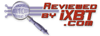
Как выбрать кард-ридер | Кард-ридеры | Блог
Кард-ридер — полезное и удобное приобретение, позволяющее сэкономить уйму времени. Обилие гаджетов сопровождает нас повсеместно. Плееры, смартфоны, планшеты, фотоаппараты – все эти устройства используют флеш-карту, но не всегда форматы карт или интерфейсы подключения у них схожи. Не в каждом ноутбуке или компьютере есть слот под определенный формат карты памяти, а носить с собой кабели от всех гаджетов не всегда удобно и возможно. Разумный выбор — кард-ридер, компактная и универсальная помощь при передаче данных.
Поддерживаемые форматы
Необходимо знать какие форматы карт памяти используются в ваших девайсах и уже от этого отталкиваться, выбирая ридер. Средний по стоимости кард-ридер, как правило, поддерживает до пяти самых распространенных форматов. Наиболее популярный формат microSD присутствует почти во всех моделях. Однако стоит учесть, наличие дополнительных читаемых форматов никогда не будет лишним, неизвестно с какой техникой предстоит столкнуться в будущем. Для особо предусмотрительных покупателей производители выпускают модели all-in-one с поддержкой всех модулей карт памяти.
Выделим наиболее распространенные форматы карт памяти:
— SD (microSDHC, miniSD, SDHC и SDXC, miniSDHC, microSD) – встречается практически во всех портативных устройствах.
— Memory Stick (Memory Stick Select, Memory Stick Duo, Memory Stick Micro (M2), Memory Stick PRO, Memory Stick PRO Duo, Memory Stick PRO Duo Mark 2, Memory Stick PRO-HG, Memory Stick PRO-HG Duo) – используется на устройствах компании SONY.
— MMC (MMC, RS-MMC, MMCmobile, MMCmicro, MMCPlus и MMCPlus HC)
— Compact Flash (CF, CF Type II)
Тип кард-ридера

Тип напрямую влияет на мобильность устройства, следует определить, где и в каких условиях вы планируете использовать кард-ридер.
Внешние кард-ридеры – зачастую выполнены в виде обычного флеш-накопителя, не занимают много места, что позволяет брать их в поездки, путешествия, командировки. Внешние кард-ридеры выпускают с поддержкой одного или нескольких модулей памяти. Выбор остается за покупателем, приобретая модель с поддержкой одного формата иногда есть возможность расширить его функционал адаптерами.
Внутренние и стационарные кард-ридеры – подойдут для работы в офисе или дома. Данный тип совмещает в одной модели поддержку нескольких форматов карт. Внутренние ридеры имеют возможность установки в отсек 3,5, в этом случае на мобильность рассчитывать не стоит. Стационарные ридеры менее габаритны по сравнению с внутренними, при желании их можно взять с собой. В таком случае следует акцентировать внимание на возможности защиты от влаги, ударов, пыли.
Скорость передачи данных
Большинство кард-ридеров подключаются к ноутбуку или стационарному ПК через USB интерфейс. Скоростные показатели будут различаться в зависимости от интерфейса подключения.
Стандарты обеспечивают следующую скорость передачи данных:
USB 1.1 до 12 Мбит/с
USB 2.0 до 480 Мбит/с
USB 3.0 / USB 3.1 до 5 Гбит/с
Предпочтительней выбирать современные стандарты USB 3.0, USB 3.1 при условии, что в материнской плате есть порт 3.0, 3.1. Если материнская плата поддерживает стандарт прошлого поколения, то покупать высокоскоростные интерфейсы не имеет смысла, скорость будет соответствовать стандарту порта в плате.
Совместимость с операционной системой

В случае если кард-ридер будет использоваться на различных платформах, необходимо уточнить вопрос совместимости. При выборе модели кард-ридера следует обращать внимание на наличие технологии Plug and Play. Технология позволяет миновать этап установки драйверов на компьютер и присутствует в большинстве современных устройств.
Поддержка OTG
Благодаря технологии OTG появилась возможность считывать карты памяти не только на компьютерах и ноутбуках, но и на мобильных устройствах. Если смартфон или планшет ограничен по объему внешней памяти, то OTG кард-ридер позволит расширить память гаджета и использовать различные форматы карт памяти. Данная функция очень удобна при просмотре на планшете изображений с фотоаппарата, или для обмена большими объемами данных без возможности сделать это через ПК.
Подведем итоги

В первую очередь выбирать кард-ридер следует исходя из своих потребностей. Обращать внимание на такие параметры как: скорость чтения/записи, интерфейс подключения, форматы поддерживаемых карт, габариты.
При стационарном использовании отличным решением будет приобретение модели, рассчитанной на [url=»https://www.dns-shop.ru/catalog/17a89f1416404e77/kard-ridery/?p=1&stock=2&order=1&f=io1]монтирование в отсек корпуса системного блока 3,5. Данный выбор позволит избавиться от лишних проводов, вероятность уронить или потерять кард-ридер просто исчезнет.
Для людей находящихся постоянно в движении (командировки, поездки, путешествия) лучшим выбором станет покупка кард-ридера в виде флешки. Компактный и привычный в исполнении девайс, иногда даже выполненный в виде брелка на ключи. В таком случае особое внимание уделяйте степени защиты, материалу изготовления, ведь шансы потерять, уронить или залить повышаются в разы. Этой же категории потребителей можно порекомендовать кард-ридер [url=»https://www.dns-shop.ru/catalog/17a89f1416404e77/kard-ridery/?p=1&stock=2&order=1&f=6knd]с поддержкой OTG технологии, не всегда в пути под рукой окажется компьютер или ноутбук, а вот планшет или смартфон вероятнее всего будет под рукой.
Для чего нужен адаптер для карточки microSD?
Чтоб в кардридер для SD подключять
Адаптер для разьема в компьютере…
Существует три разновидности форм-факторов SD-карт: — SD — стандартный размер — miniSD — чуть поменьше — microSD — самая маленькая Соответственно, microSD карта может поставляться с адаптерами для miniSD и для SD читалок. В такой адаптер вставляется карта, а этот адаптер может быть использован в том, устройстве, которое под него заточено. В частности, на компьютерах обычно стоят SD-ридеры. Т. е. для того чтобы можно было беспроблемно вставлять microSD карту в компьютер нужен адаптер microSD->SD.
Чтоб можно было в него вставлять карту памяти типа microSD.
The Best Guide Поиск Поиск Primary menu Skip to primary content Skip to secondary content Главная О проекте Бытовая техника Еда и напитки Одежда и обувь Путешествия Электроника Post navigation← Previous Next → Что такое карты памяти и какие они бывают Опубликовано 06.12.2012. Автор: Dmitry_Vasfilov — 15 Comments ↓ Конечно, многие люди знают про карты памяти. Кто-то даже удивится — зачем вообще нужна статья о них. Однако не все так просто. Среди моих знакомых немало людей, которые о картах памяти вообще толком ничего не знают. И при этом они не живут в шалаше в лесу, питаясь еловыми шишками. Они довольно активно пользуются интернетом, мобильными телефонами, подчас даже коммуникаторами и планшетами. Поэтому я считаю нужным сначала все-таки рассказать о том, что же представляют собой карты памяти. А затем я перейду к рассмотрению их разновидностей, классов, брендов. Что же это такое — карта памяти? Карта памяти — это такая маленькая и довольно толстенькая пластинка, в которую встроен модуль флэш-памяти. Модуль этот является энергонезависимым, то есть информация на карте памяти сохраняется даже в то время, когда она извлечена из какого-либо устройства. Информацию на карте памяти можно удалять, перезаписывать и так далее. Срок службы карты памяти очень велик — десятки лет. Информацию на некоторых карточках можно защищать определенными способами. Разновидности карт памяти Существует целый букет разнообразных видов карт памяти. Я расскажу лишь о наиболее распространенных. SD (Secure Digital). Пожалуй, самый популярный вид. Используется во многих фотоаппаратах, видеокамерах, планшетах, старых плеерах, коммуникаторах и карманных компьютерах. Отличается невысокой ценой. Продается практически во всех салонах связи, компьютерных магазинах, на многих рынках, в киосках… Максимальный объем — 4Гб. Карта памяти SD SDHC. Все карты памяти SD объемом более 4Гб (и многие 4-гигабайтные) называются SDHC (максимальный объем их — 32Гб). Этот формат отличается большей скоростью работы (обмена данными, записи данных), чем SD. Предпочтительнее, конечно, приобретать именно карты SDHC, но имейте в виду, что некоторые старые устройства могут с ними не работать. Карта памяти SDHC SDXC. Новый стандарт, пока еще не получивший широкое распространение. Карты SDXC отличаются очень большой емкостью — вплоть до 2 терабайт (а это 2048Гб!) и очень высокой скоростью записи данных. Стоят пока дорого и встречаются в продаже не очень часто. Более того, этот формат пока еще поддерживают очень немногие устройства. MiniSD. Аналог SD, но заметно меньшего размера. В наши дни уже практически не используется, на смену miniSD пришел формат microSD. Купить miniSD сейчас проблематично, а стоят они дорого ввиду своей редкости. MicroSD (TransFlash). Наверное, в настоящее время занимает второе место по популярности после SD/SDHC, но в ближайшее время имеет все шансы стать самым популярным форматом карт памяти. Отличается от SD очень маленькими размерами; microSD-карты даже меньше, чем miniSD. Это и плюс, и минус: с одной стороны, с появлением microSD стало возможным уменьшить габариты устройств; с другой — такую миниатюрную карточку легко потерять. Цены на microSD-карты практически идентичны ценам на карты формата SD. Карта памяти microSD (в сильно увеличенном виде) MicroSDHC. Карты памяти microSD объемом более 4Гб (и многие 4-гигабайтные) называются microSDHC (максимальный объем их — 32Гб). Этот формат отличается большей скоростью работы (обмена данными), чем microSD. Предпочтительнее, конечно, приобретать именно карты microSDHC, но имейте в виду, что некоторые старые устройства могут с ними не работать. Memory Stick. Формат карт памяти, разработанный фирмой Sony; является закрытым. Скорость работы (записи/чтения данных) высокая; максимальный объем — 16Гб. Существуют
Почему не стоит использовать карты «MicroSD» в зеркальных или беззеркальных камерах без соответствующего разъема
Несмотря на необычайно высокую популярность современных персональных компьютерных устройств, они не могут в полной мере заменить продвинутые пользовательские или профессиональные камеры для создания разнообразных снимков и видеосюжетов. Многие модели современных мобильных устройств, такие как смартфоны, камерофоны, коммуникаторы и т.д., оснащены высоко функциональными камерами, качество снимков которых вполне достаточно для рассылки друзьям и обмена в социальных сетях.
Источник: https://hetmanrecovery.com/ru/recovery_news/why-you-should-not-use-microsd-cards-in-slr-or-mirrorless-cameras-without-a-corresponding-connector.htm
YouTube: https://www.youtube.com/user/hetmansoftware/videos
Но когда возникает необходимость создать действительно качественную фото или видео композицию, зеркальным камерам нет равных. Высокий размер разрешения снимков, наличие множества предустановленных фильтров и режимов съемки, учитывающих разнообразные погодные условия и варианты композиционных построений, подталкивают пользователей сделать свой выбор именно в пользу камер.
Однако, как и любое компьютерное устройство, камеры нуждаются в значительном объеме дискового пространства, способного полноценно обрабатывать и хранить созданные материалы, а также поддерживать высокую скорость записи композиций, соответствующую возможностям камеры. И если современные видеокамеры часто оснащены несколькими видами запоминающих устройств, включающими интегрированный жесткий диск, а более функциональные поддерживают удаленную передачу непосредственно сразу в облачное хранилище, то фотокамеры, в основном, могут рассчитывать только на использование разнообразных карт памяти.
Первоначально, сторонние накопители информации были массово представлены вариантами карт в формате «SD», но постепенно акцент внимания все больше смещался в сторону формата «MicroSD». Благодаря значительно меньшему размеру крохотные карты памяти подходят для использования на большем количестве разнообразных вариантов устройств, перечень которых варьируется от профессиональных фото и видео камер до телефонов и игровых приставок, и способны полностью удовлетворить потребность пользователей в дополнительном свободном дисковом пространстве.
Но несмотря на возросшую популярность и обширное распространение моделей карты памяти «MicroSD», пользователи не должны использовать ее в своей выделенной камере, если устройство для съемки не оборудовано соответствующим разъемом для подключения данного вида запоминающего устройства.
Основанием для такого утверждения является способ подключения карты памяти «MicroSD» к устройству, выраженный в использовании адаптера, маленького пластикового переходника, который поставляется практически с каждой картой «MicroSD», продаваемой в сети розничных магазинов.
Применение адаптера обосновано и несомненно удобно в случае, когда нужно прочитать или скопировать содержимое карты памяти «MicroSD» на ноутбук или стационарный персональный компьютер без выделенного соответствующего разъема подключения. Но пластиковый переходник по умолчанию не предназначен для постоянного использования, и в добавок, замедляет скорость записи данных вашей камеры.
Сделаем небольшое отступление и уточним, что современные модели камер оперируют огромными объемами данных: изображения с разрешением более пятнадцати мегапикселей, а также видео формата высокого качества «HD» и сверхвысокой четкости «4K» со скоростью шестьдесят кадров в секунду или выше и т.д. А так как полноразмерные камеры, в отличие от смартфонов, не имеют большого объема внутренней памяти, в них реализован принцип прямой записи данных на сторонний накопитель информации (флэш-карту памяти). И чем больше общее количество изображений и видео композиций вы снимаете каждую секунду, тем большую скорость записи данных должна поддерживать исходная карта.
Вот почему характеристика «производительность карты памяти»так важна: все сопутствующие дополнительные метки, такие как скоростной класс карт «Class 10» и «UHS-3» отображают максимальный объем данных, который карта может обрабатывать в режиме чтения и записи в любой момент. Когда вы покупаете быструю и дорогую карту памяти «MicroSD», ее характеристики позволяют карте без особых проблем справиться с огромной пропускной способностью данных, чего, к сожалению, нельзя сказать об адаптере для «SD-карты», входящем в комплект.
Технически, переходник должен быть способен поддерживать аналогичную максимальную скорость передачи данных, что и крошечная карта, ведь электрические контакты их соединяющие – это просто миниатюрные соединительные кабели для продолжения сигнала. И действительно, некоторые из протестированных специалистами адаптеров показывали схожие результаты в тестах скорости диска с картами «MicroSD», подключаемыми для сравнения в переходнике и напрямую без него. Но при использовании карты памяти «MicroSD» с адаптером в высокопроизводительной камере, важные отдельные дополнительные шаги в процессе записи значительно снижают итоговую производительность.
В качестве наглядного примера специалистами по тестированию карт памяти была использована беззеркальная фотокамера «Sony Alpha A6000», способная поддерживать съемку шести «24-мегапиксельных» изображений в секунду. На высоких скоростях затвора камера издает непрерывную череду пластиковых щелчков, одномоментно создавая огромный объем данных, в пределах от двадцати до ста мегабайт в секунду, в зависимости от содержимого изображения и настроек качества снимков. Когда относительно небольшой буфер памяти собственного оборудования камеры заканчивается, ей требуется сверхбыстрая «SD-карта», чтобы в полной мере использовать возможности пользовательского устройства для съемки.
Вариант «SD карты», тестируемой специалистами в фотокамере «Sony Alpha A6000», представлен образцом «SanDisk Ultra SDXC». Он рассчитан на скорость чтения в пределах восьмидесяти МБ/с. Компания «SanDisk» не обозначает на карте скорость записи данных, но тестовая проверка на персональном компьютере подтвердила результаты около сорока МБ/с. Если выдержка затвора камеры установлена в пределах максимума количества снимков в секунду, то длительность съемки с максимальной скоростью занимает от пяти до шести секунд, прежде чем скорость записи снизится, а потом продолжится на приблизительном уровне записи 55-60 изображений.
Следующим вариантом массивной карты памяти служит образец «Samsung EVO Plus MicroSD 256 ГБ», миниатюрный размер которой позволяет полноценно ее использовать в любых устройствах, в том числе в современных моделях смартфонов. Скоростные характеристики малогабаритной карты «MicroSD» превышают показатели полноразмерной «SD-карты» «SanDisk», и представлены подтвержденными значениями скорости записи данных около шестидесяти МБ/с (по утверждению производителя карта поддерживает скорость записи до девяноста МБ/с.) Поэтому, с технической точки зрения, если вставить «MicroSD» карту «Samsung EVO Plus» в фотокамеру, то общее количество снимков, выполненных на полной скорости камеры, будет гораздо больше, прежде чем произойдет замедление процесса съемки.
Но поскольку карта памяти выполнена в миниатюрном формате «MicroSD», а не в установленном требованиями стандартов камеры формате «SD», для карты «Samsung EVO Plus» потребуется использовать переходной адаптер. Несмотря на превосходную скорость записи благодаря классификации «U3», замедление процесса съемки камеры происходит уже через три секунды и спустя примерно 35 фотографий. Единственное различие в схожих условиях тестирования на максимальной скорости записи снимков с применением двух вариантов карт памяти («SanDisk Ultra SDXC» и «Samsung EVO Plus MicroSD») является использование переходного адаптера, который, исходя из полученных результатов, не справляется с поддержкой полноценной работы камеры и снижает скорость передачи данных на карту, которую он содержит.
Естественно, никаких заметных видимых последствий для фотокамер, приспособленных для записи готовых данных на полноразмерные «SD-карты», при использовании карт памяти «MicroSD», не предназначенных для них, не будет. И откровенно говоря, большинство пользователей, которые используют карты меньшего размера с переходными адаптерами, особой разницы от снижения скоростных функциональных возможностей своих устройств не заметят.
Но если вы купили профессиональный цифровой зеркальный фотоаппарат, построенный на основе принципа однообъективной зеркальной камеры («DSLR»), или мощную беззеркальную фотокамеру для быстрой и надежной съемки, то вам следует несколько расширить свой бюджет и купить отдельную карту памяти, специально предназначенного для ее формата. В подавляющем большинстве случаев, это полноразмерная «SD-карта», выступающая в качестве стандартного стороннего запоминающего устройства для множества моделей, представленных сегодня на рынке. На сегодняшний день стоимость «SD-карт» памяти совсем невелика, но более надежная работа вашей камеры будет стоить понесенных дополнительных финансовых затрат.
Источник: https://hetmanrecovery.com/ru/recovery_news/why-you-should-not-use-microsd-cards-in-slr-or-mirrorless-cameras-without-a-corresponding-connector.htm
YouTube: https://www.youtube.com/user/hetmansoftware/videos
лучший в своей нише / HDD, SSD, флешки, прочие носители информации / iXBT Live
Добрый день уважаемые читатели! На этот раз решил поделиться с вами информацией о фирменном картридере Transcend RDF5K USB 3.0. Модель хоть и старенькая, но до сих пор актуальна на фоне безродных поделок, продающихся под российскими марками. Обзор пользовательский, поэтому заранее прошу меня простить, если какие-то моменты упустил.
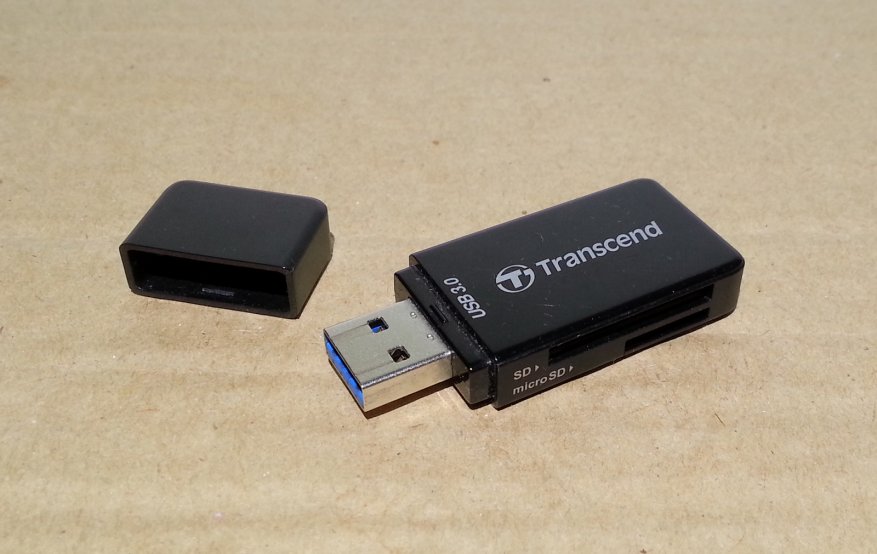
Картридер Transcend RDF5K USB 3.0 был заказан товарищу. На протяжении двух лет я пользуюсь таким же картридером, поэтому решил взять «проверенный» вариант, тем более требовалось что-то качественное и недорогое. Поставляется в фирменной блистерной упаковке:
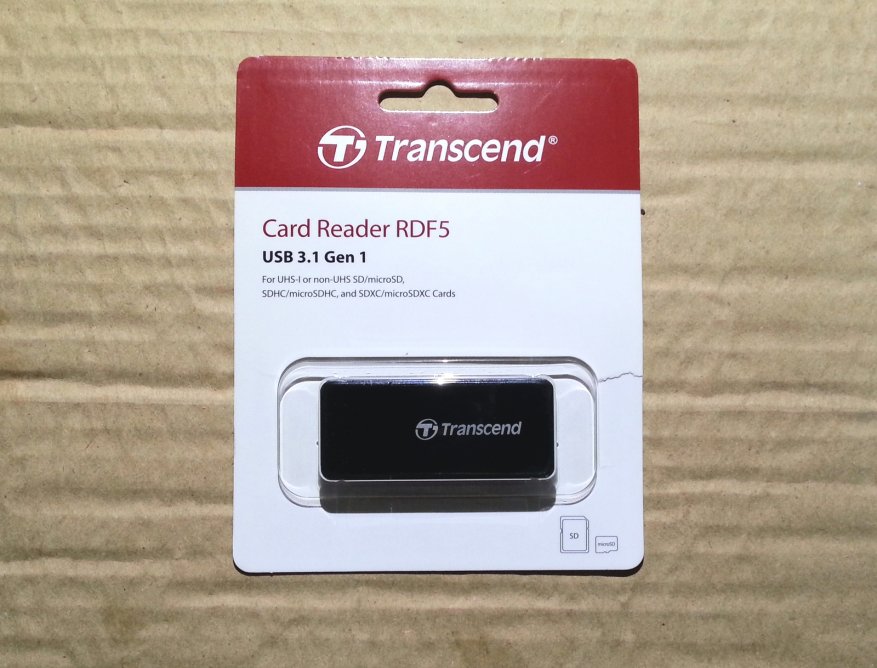
Полиграфия блистера хорошая, присутствуют основные спецификации и серийный номер.
По внешнему виду картридер не особо отличается от больших флешек:

Минусов всего два: глянцевая поверхность, которая неплохо притягивает частички пыли и царапается, а также отсоединяемый колпачок, который имеет свойство теряться. Но на фоне надежной работы и хороших скоростей это мелочи.
Картридер имеет два слота под карты памяти:

Верхний предназначен для полноразмерных карт памяти формата SD (Secure Digita), а нижний для компактных microSD, предназначенных для портативных устройств.
Чтобы не путаться с установкой карт памяти, важно запомнить, что контакты в ридере расположены в центре и вставлять карты нужно контактами к центру, дабы не поломать картридер или их самих:


Главная особенность картридера – это наличие интерфейса передачи SuperSpeed USB 3.1 Gen 1 и поддержка современных носителей SDHC (UHS-I), SDXC (UHS-I), microSDHC (UHS-I), microSDXC (UHS-I):
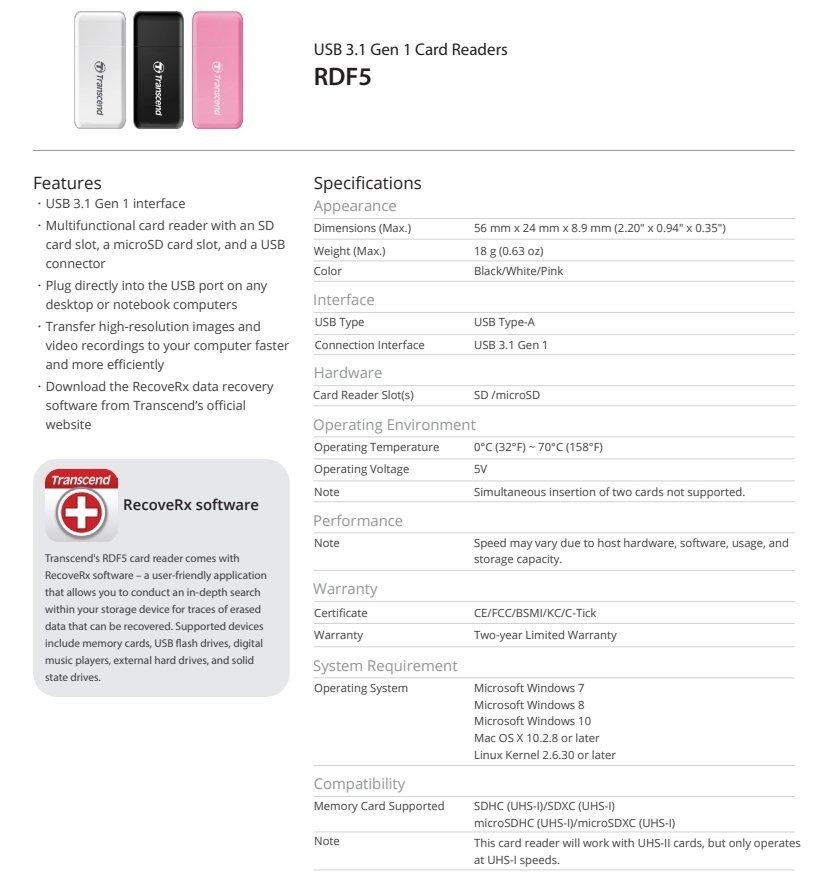
Если убрать всю эту маркетинговую путаницу, то перед нами самый обычный ридер с USB 3.0, пропускная способность которого ограничена 5Гбит/с (около 625Мб/с). Если учитывать тот момент, что протокол передачи UHS-I ограничен скоростью 104Мб/с, запас интерфейса шестикратный:

В сравнении с дешевым китайским SDXC-картридером (USB 2.0), дополнительно присутствуют 5 контактов:

Размеры картридера составляют 56х24х8.9 миллиметров, практически как обычная флешка:
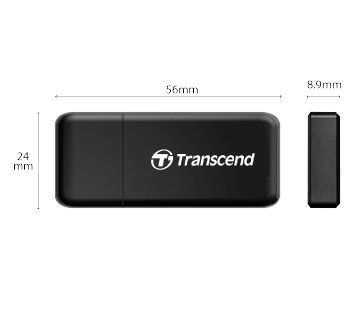
В сравнении с распространенными предметами:

Можно выбрать три различных цвета, но учитывая не очень большое распространение, практически везде встречается только черный цвет.
Попробуем сравнить поведение с китайским картридером. В качестве подопытной выступит скоростная microSDXC карта памяти Samsung Evo Plus 64Гб U3, обзор на которую я делал ранее:

Тест картридера Transcend RDF5K (слева) и китайского SDXC (справа) в программе CrystalDiskMark 6, подключенных к USB 2.0:
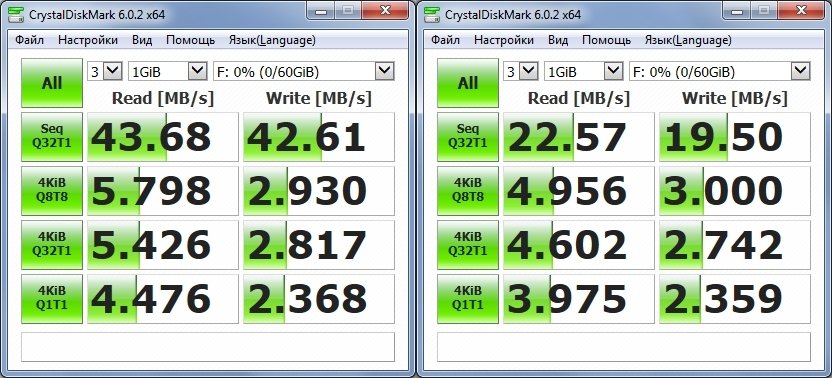
Вот здесь всплывает главный минус китайских картридеров в виде отсутствия поддержки шины UHS-I. Сабжевый картридер ее поддерживает и скорость карты ограничена возможностями порта USB 2.0 (около 40Мб/с). Белый китайский ее не поддерживает и карта работает в режиме SDR25 с потолком в 25Мб/с:

При подключении картридеров к скоростному разъему USB 3.0, в сабжевом карта раскрывает весь свой потенциал, а в китайском также ограничена режимом SDR25 (RDF5K слева):

Чтобы использовать все возможности карт памяти, важно иметь картридер с поддержкой, минимум, шины UHS-I. Если выбирать из китайских вариантов, то должна быть указана поддержка SDXC (поддержка карт большого объема) и UHS-I. Но гарантий долгой работы, ошибок передачи данных и снижения скоростей, например, из-за перегрева, никто не даст. Поэтому не жалейте пары долларов и покупайте «проверенный временем» картридер Transcend RDF5K USB 3.0. Он надежный, крепкий, практически не занижает скорости и стоит недорого.
Ссылка на картридер Transcend RDF5K здесь
В качестве альтернативы, могу посоветовать картридер Kingston MobileLite G4 здесь
В отличии от Transcend RDF5K он имеет неофициальную поддержку шины UHS-II, стоит чуть дороже и требует аккуратного и внимательного отношения. Сабжевый ее не поддерживает, но позволяет работать с такими картами, скорость ограничена шиной UHS-I.
Если нужен топовый картридер без переплат, то могу посоветовать Transcend RDF9K с официальной поддержкой UHS-II и максимальными скоростями работы 260/190 Мб/с. Стоит он дороже, но с учетом снижения цен на карты UHS-II в ближайшем будущем будет актуален.